हमें पढ़ने के लिए समय निकालने वालों को नमस्कार, कल हमने बात की बैंडविड्थ की निगरानी करें और हम हमारे द्वारा बनाई गई सामग्री के साथ एक चित्रित छवि (हमेशा की तरह) बनाते हैं। छवि के कारण किसी ने हमें ईमेल के माध्यम से संपर्क किया और हमसे पूछा कि उसे यह दिखाने के लिए कि कैसे पल्स मीटर हो सकता है, यह एक महान विचार की तरह लग रहा था इसलिए आज हम दिखा रहे हैं कि कैसे इसे मुफ्त सॉफ्टवेयर और विशेष रूप से उपयोग करके बनाया जा सकता है: जीआईएमपी।
पल्स मीटर बनाने का विचार हमें यह बताने की कोशिश करने के लिए आया कि हम डिजिटल रूप से कुछ मापने जा रहे हैं, इसलिए हमने मूल रूप से एक आकार चुना और उसमें से माना मीटर बनाया। आपके लिए कुछ इस तरह हासिल करने के चरण नीचे दिए गए हैं
GIMP के साथ मूल आकार बनाना
खोलने के बाद पहला कदम GNU इमेज मैनिप्युलेटर प्रोग्राम (अंग्रेजी में इसके संक्षिप्त रूप के लिए GIMP) एक नई छवि बनाना है।
तो चलिए मेनू पर चलते हैं संग्रह » Nuevo या, यदि आप की तरह, आप की तरह संयोजन, बस का उपयोग करें दबाएँ + N। हम उस आकार का चयन करते हैं जो वे चाहते हैं लेकिन उन्हें दिखाने के लिए हम 640 × 400 पिक्सेल का उपयोग करेंगे जो न तो बड़ा है और न ही छोटा है।
हम एक रंग चुनते हैं जिसे हम रंग बॉक्स पर क्लिक करके और अपनी पसंद में से एक का चयन करके चाहते हैं और फिर रंग को बॉक्स से छवि विंडो में खींच रहे हैं। एक बार यह पूरा हो जाने के बाद, हम पारदर्शिता के साथ एक नई परत बनाते हैं (परतों के साथ काम करने की सिफारिश की जाती है कि सभी कार्य खोए बिना संभावित सुधार प्रक्रिया को गति दें)। एक नई परत बनाने के लिए हम उस एम्बेडेड परत पर क्लिक करते हैं जिसमें उसका जोड़ या प्रेस होता है SHIFT + दबाएँ + N ताकि हमें कुछ ऐसा मिले:
हमारे पास पहले से ही नई पारदर्शी परत है और उस पर काम करते हुए हम मूल आकार बनाते हैं जो हमें मीटर को इकट्ठा करने में मदद करेगा। उस उपकरण की सबसे करीबी चीज जिसे हम जानते हैं वह इलेक्ट्रॉनिक उपकरण है जिसकी स्क्रीन आकार में गोलाकार है इसलिए हम अण्डाकार चयन उपकरण लेते हैं (E) और पारदर्शी परत में एक सर्कल बनाएं, जिसे हम किसी भी रंग के साथ काम करने के लिए एक मूल आकार देते हैं।
टीम बॉडी बनाना
हम फिर से एक नई परत बनाते हैं लेकिन इस बार हमें एक परिधि बनाने की ज़रूरत नहीं है लेकिन हम मूल आकार का उपयोग करेंगे और इसमें से हम यह बनाएंगे कि उपकरण का शरीर या किनारा क्या होगा। ऐसा करने के लिए, हम मूल आकृति के साथ परत पर राइट क्लिक करते हैं और विकल्प "अल्फा से चयन" के लिए पॉप-अप मेनू देखें।
मूल आकार का चयन करने के बाद, हम उस नई परत पर वापस जाते हैं जिसे हमने बनाया था, लेकिन इसे रंग से भरने से पहले हम मेनू पर जाते हैं चयन और हम विकल्प का उपयोग करते हैं झिझक o सिकोड़ें 1 पिक्सेल के मूल्य के साथ। हम उस रंग का चयन करते हैं जिसे हम नई परत के लिए चाहते हैं और भरें।
अब तक हमारे पास एक गहरे रंग में मूल आकृति है और दूसरे रंग में टीम के शरीर के साथ एक और परत (अधिमानतः पृष्ठभूमि के साथ विपरीत रंग में) है। हम मूल आकार की परत में स्थित हैं और हम जा रहे हैं फ़िल्टर » कलंक » गौस्सियन धुंधलापन 5 पिक्सेल के मान के साथ और हमारे पास पहले से ही छाया प्रभाव है, परिणाम कम या ज्यादा होना चाहिए:
टीम के अंदर का निर्माण
यह उपकरणों के इंटीरियर को बनाने का समय है, जो वास्तव में सबसे अधिक श्रमसाध्य है क्योंकि हम मात्रा का आभास देने और क्लासिक ऐक्रेलिक कवर का अनुकरण करने के लिए लेयर मास्क, भराव पैटर्न और एक ऑप्टिकल चाल का उपयोग करेंगे।
आंतरिक बनाने के लिए हम एक नई परत बनाते हैं और उसी के संचालन के साथ लौटते हैं चयन के लिए अल्फा केवल अब हम टीम एज लेयर का उपयोग करते हैं। हम नई परत पर और मेनू में लौटते हैं चयन » सिकोड़ें हम लगभग 5 पिक्सेल के आकार का उपयोग करते हैं और फिर हम उस रंग की तलाश करते हैं जिसका उपयोग हम कंप्यूटर स्क्रीन की पृष्ठभूमि के लिए करेंगे।
हम रंग भरते हैं और यह बनाने के लिए चलते हैं कि उपकरण का पैमाना क्या होगा कि "GIMP भाषा" ग्रिड से आगे नहीं जाती है। हम एक नई परत बनाते हैं और हम करेंगे FILTROS » प्रतिपादन » संरक्षक » ग्रिल हम एक रंग (अधिमानतः हरा) चुनते हैं जो उपकरणों की पृष्ठभूमि के साथ विपरीत होता है और हम प्रभाव को लागू करते हैं।
हम एक ग्रिड की तरह एक भराव बनाते हैं लेकिन यह पूरी परत को कवर करता है इसलिए हमें इसे काटना होगा ताकि यह केवल कंप्यूटर स्क्रीन के अंदर हो।
ग्रिड को काटने के लिए हम साथ लौटते हैं चयन के लिए अल्फा एक आधार के रूप में उपयोग उपकरण की पृष्ठभूमि की परत (एक जिसे हम हरे रंग में डालते हैं) और फिर हम करने जा रहे हैं चयन » चयन को उल्टा करें या अगर हम दबाते हैं दबाएँ + I एक बार जब यह किया जाता है तो हम कुंजी दबाते हैं हटाएँ और वॉइला ... ग्रिड हमारे माना स्क्रीन पर फिट बैठता है।
अनुकूलन को बेहतर बनाने के लिए हम ग्रिड के लेयर मोड को बदलते हैं साधारण a वीरता और हमने "बल" के एक बिट को हटाने के लिए अपारदर्शिता को 40% तक कम कर दिया।
हमारी टीम की स्क्रीन
हमारी कथित टीम में हम दालों को उन फिल्मों को मापकर मापेंगे जहां वे एक पंक्ति के माध्यम से मरीजों की स्थिति दिखाते हैं, इसलिए हम अपनी माप रेखा को उसके संगत प्रभाव के साथ बनाएंगे। एक लाइन बनाने के लिए हम टूल का उपयोग करेंगे मार्गों और फिर हम अपने बनाए हुए मार्ग से रेखा बनाएंगे।
पहले हम उस रंग को चुनते हैं जो हम रूट के लिए चाहते हैं। हम टूल चुनते हैं Ruta और हम उस आकृति को ट्रेस करते हैं जिसे हम देना चाहते हैं।
एक बार हम जिस आकार को देना चाहते हैं Ruta इसके बाद हम अपने द्वारा परिभाषित पूरे पथ के माध्यम से एक लाइन बनाने के लिए टूल विकल्पों का उपयोग करते हैं
इस तरह कमोबेश क्या होगा:
एक बार मार्ग तैयार हो जाने के बाद, हम लाइन की परत को डुप्लिकेट करते हैं (जिसे हम अधिमानतः एक रंग के साथ उपयोग करते हैं जो हमारी स्क्रीन पर बाहर होती है) नीचे की परत के लिए हम एक बनाते हैं फ़िल्टर » कलंक » गौस्सियन धुंधलापन और हम ऊपर की परत पर काम करने के लिए आगे बढ़ते हैं।
पल्स को अपारदर्शी प्रभाव देने के लिए हम एक लेयर मास्क बनाते हैं (लेयर पर राइट क्लिक करें » मुखौटे की परत जोड़ें) और हम डिफ़ॉल्ट रंग मान (डी) चुनते हैं। यह हमारी परत के बगल में एक सफेद बॉक्स लगाएगा।
बाद में हम फोरग्राउंड (व्हाइट) और बैकग्राउंड (ब्लैक) रंग बदलते हैं, नई लेयर पर राइट-क्लिक करें और सेलेक्ट करें लेयर मास्क दिखाएँ। यह हम सबको खाली छोड़ देगा लेकिन चिंता न करें। हम चुनते हैं ढालनुमा उपकरण (हमारे पास विकल्प होना चाहिए बिलिनियर ग्रैडिएंट) और हम एक रेखा खींचते हैं और इसे परत के केंद्र से क्षैतिज रूप से परत के बाहर लागू करते हैं।
हम विकल्प को अनचेक करते हैं लेयर मास्क दिखाएं। अगर हम लेयर्स डायलॉग को देखेंगे तो हमें कुछ इस तरह दिखाई देगा:
ऐसा करने से हम देखते हैं कि हमारी शीर्ष रेखा फिर से दिखाई देती है और परिणाम काफी अच्छा है।
ध्यान दें कि अब लाइन के किनारों में एक प्रकार की ढाल है, जैसे कि यह लुप्त होती थी। बेशक यह बेहतर हो सकता है।
किट का एक्रिलिक ढक्कन
जैसा कि हमने शुरुआत में उल्लेख किया था, हम भ्रम पैदा करेंगे कि इसमें एक पारदर्शी ऐक्रेलिक परत है, जो टीम को वॉल्यूम की धारणा देता है, इसलिए हमें ऐक्रेलिक के साथ-साथ इसकी संबंधित आंतरिक छाया को चमकाने के लिए एक ग्लोस परत की आवश्यकता होगी।
आंतरिक छाया को प्राप्त करने के लिए हम एक नई परत बनाते हैं और इसका चरण करते हैं चयन के लिए अल्फा स्क्रीन के निचले भाग में परत का उपयोग करते हुए फिर हम नई परत पर लौटते हैं और 1 पिक्सेल के मान के साथ सिकुड़ते हैं (Select Shrink)।
एक बार चयन सिकुड़ने के बाद, हम इसे काले रंग से भर देते हैं। बाद में, काले रंग की एक ही परत पर, हम कदम रखते हैं चयन के लिए अल्फा और हम इस समय 2 पिक्सेल के मान के साथ Select »सिकोड़ें। आप देखेंगे कि हमारे पास एक काला घेरा बचा है, हम एक लागू करते हैं फ़िल्टर » कलंक » गौस्सियन धुंधलापन 5 मान के साथ जिसके साथ हम कुछ इस तरह प्राप्त करते हैं:
यह ऐक्रेलिक ढक्कन बनाने का समय है जिसके लिए हम एक नई परत बनाते हैं और उसी चरण को करते हैं चयन के लिए अल्फा आधार के रूप में स्क्रीन बैकग्राउंड लेयर का उपयोग करना।
हम टूल चुनते हैं अपमानित काले रंग के ऊपर सफेद रंग डालना, और विकल्पों में हम एक आकृति चुनते हैं रैखिक और एक ढाल से पारदर्शिता का सामना, फिर हम इसे ऊपर से नीचे तक लागू करते हैं ताकि संभव के रूप में एक आकृति हो।
बेहतर रूप देने के लिए हम इसे छोटा करने के लिए ग्लिटर लेयर के आकार को कम करने जा रहे हैं और इसे ऐक्रेलिक गोले की तरह बनाते हैं, जो हमारे ट्यूटोरियल को पूर्ण परिणाम के साथ संपन्न करता है:
अब तक हमारा मामूली ट्यूटोरियल, हमें उम्मीद है कि आप उत्साहित होंगे और इसे करने की कोशिश करेंगे।
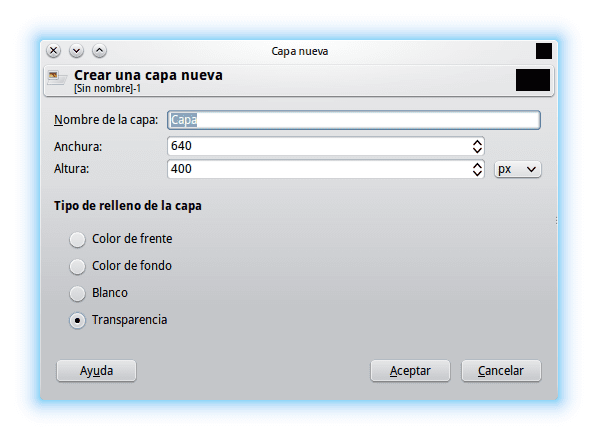

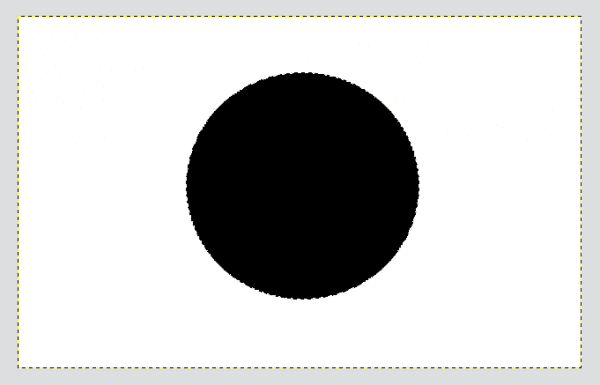
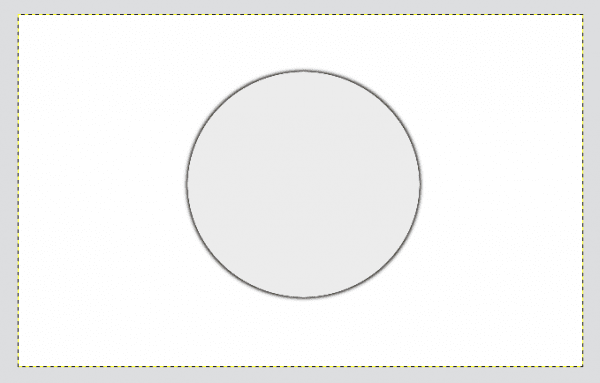
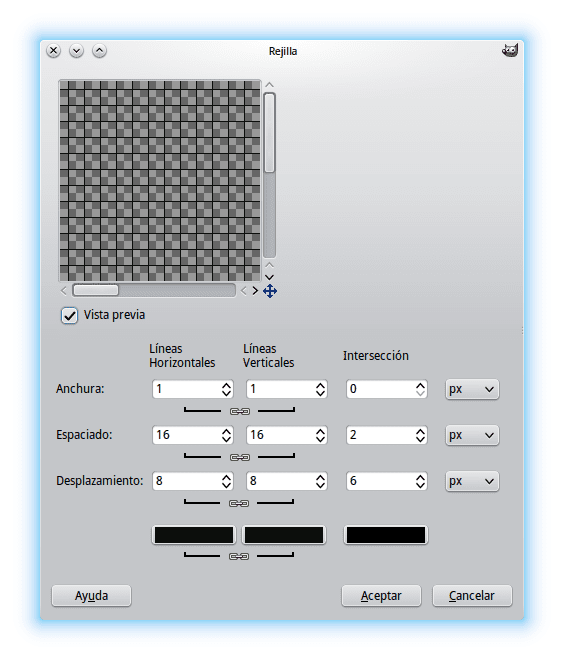
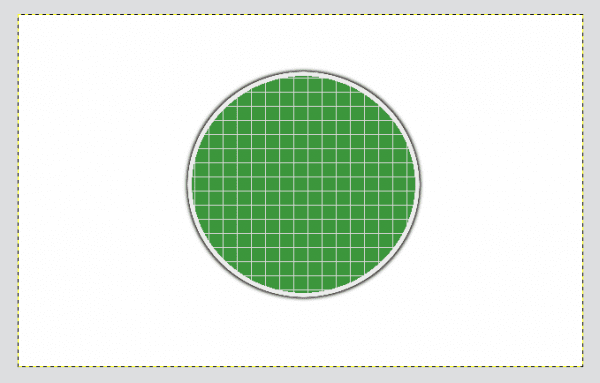
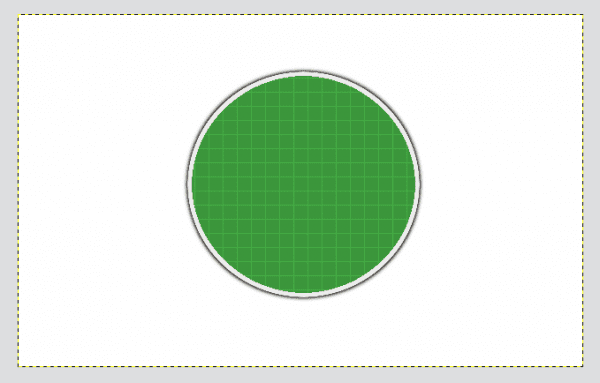
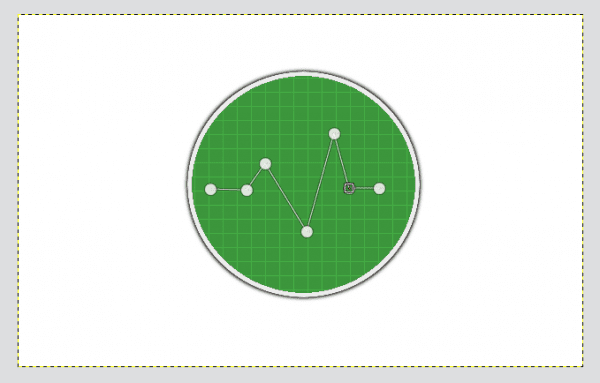

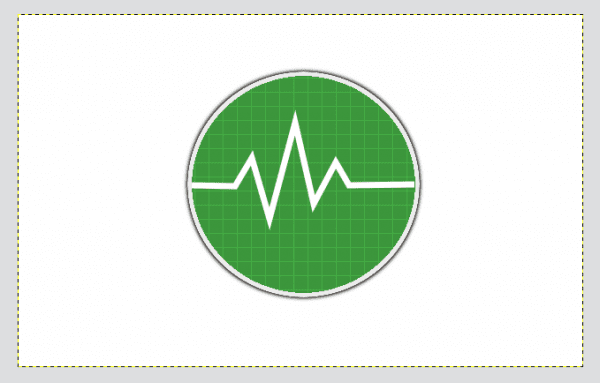
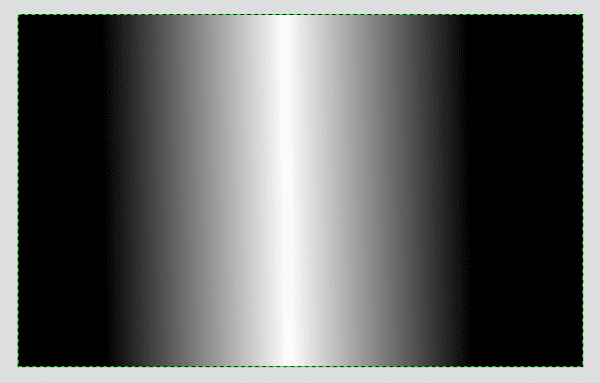
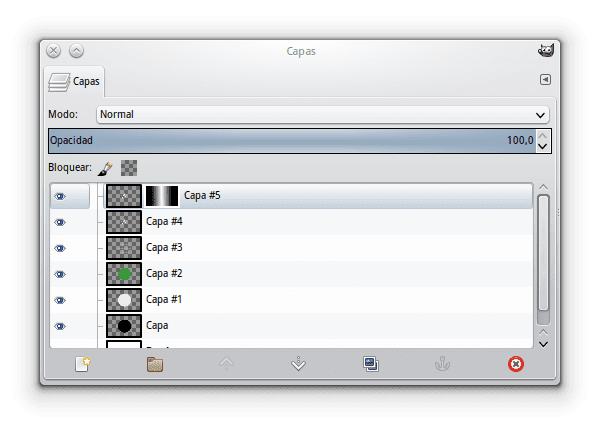
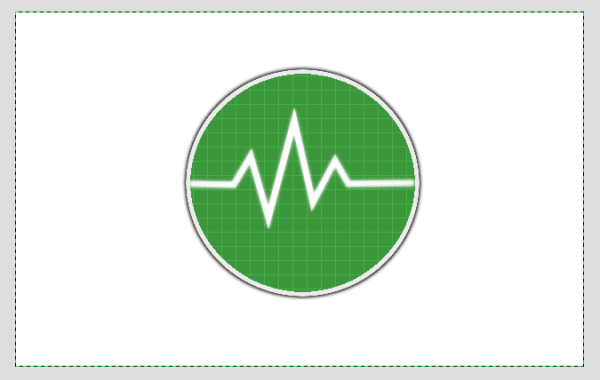
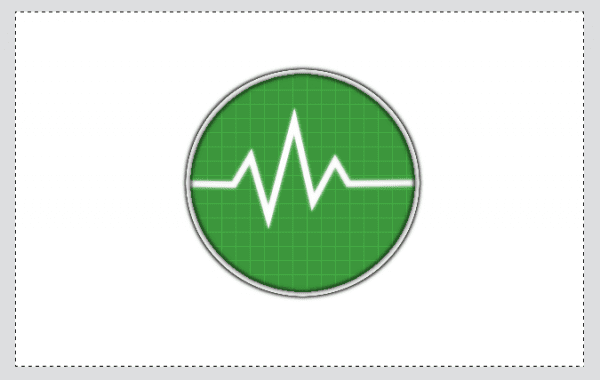
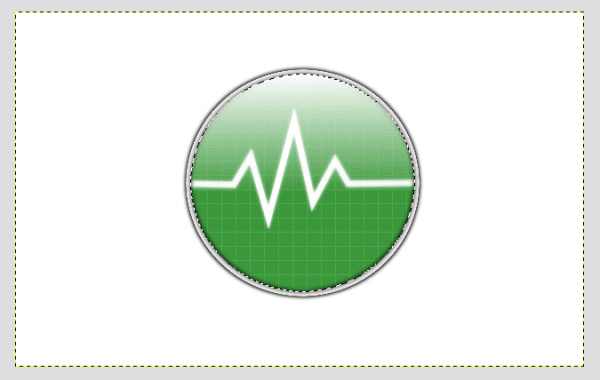
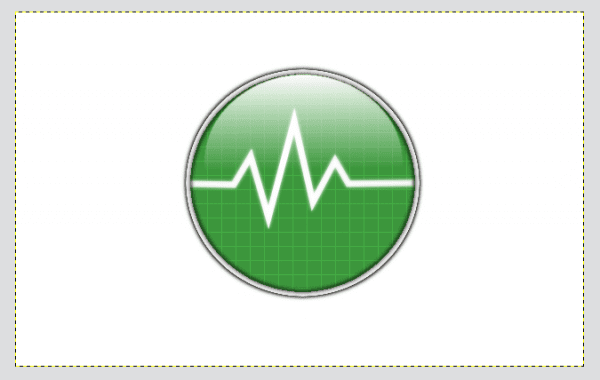
बहुत ही रोचक लेख। जब मैं करूंगा 🙂
पुनश्च: इसे इलेक्ट्रोकार्डियोग्राम कहा जाता है।
मुझे पता था कि उन्हें ऑसीलोस्कोप कहा जाता है।
इलेक्ट्रोकार्डियोग्राम ऑसिलोस्कोप का एक अनुप्रयोग है जो हृदय के काम को ग्राफ करने के लिए उपयोग किया जाता है, इसलिए उनके बीच में "कार्डियो" होता है।
लेकिन ऑसिलोस्कोप में सीस्मोलॉजी, इलेक्ट्रॉनिक्स, साउंड आदि में हजारों एप्लिकेशन हो सकते हैं।
मेरी माँ * ओ *
एक अच्छा ट्यूटोरियल, यह मुझे कई अन्य चीजों के लिए एक विचार देता है it
धन्यवाद इलाव !!!
बहुत अच्छा ट्यूटोरियल ...
बधाई हो
अच्छा टुटो। यह मुझे बहुत याद दिलाता है कि मैंने उन आइकन के साथ कोरलड्रॉ और इलस्ट्रेटर के साथ क्या किया था।
अच्छा... लेकिन भले ही मैं ज्यादा टिप्पणी नहीं करता (और मैं जीयूटीएल पर अधिक समय बिताता हूं) मेरा भी यहां एक खाता है DesdeLinux. मैं देख रहा हूं कि आपने ट्यूटोरियल का अनुसरण किया क्योंकि मूल में मैंने ग्रिड पैटर्न या उसके जैसा कुछ भी इंटरफ़ेस नहीं डाला था, लेकिन आपका तरीका यह बहुत बेहतर दिखता है क्योंकि यह अधिक समझाया गया है और बेहतर समझा जा सकता है।
हां, यह सही है कि आपका यहां खाता ^ ^ है
बहुत अच्छा
इन पोस्ट के साथ, यह मेरे लिए स्पष्ट से अधिक है कि मैं phtoshop के बिना कर सकता हूं।
धन्यवाद ..
मैंने अभी भी खुद को इलस्ट्रेटर या इनडिजाइन से अलग नहीं किया है।
और किसी को आपकी समस्या में कोई दिलचस्पी नहीं है the अलाव के लिए जलाऊ लकड़ी और eliotime3000 ले लो !!! एक्सडी
बहुत अच्छा ट्यूटोरियल, निश्चित रूप से GIMP एक उत्कृष्ट उपकरण है।
एक प्रश्न: आप अपने लिनक्स सिस्टम पर किस विषय का उपयोग कर रहे हैं, यह बहुत अच्छा है, मैं इसे प्राप्त करना चाहता हूं।
धन्यवाद एवं शुभकामनाएँ…
ऑक्सीजन के साथ केडीई .. यानी डिफ़ॉल्ट रूप से। क्या होता है कि रंग बदल जाते हैं और मैं क्रोम 😀 नामक योजना चुनता हूं
महान, सिर्फ एक सवाल, इसे फ्लैशबैक सत्र का उपयोग करके Ubuntu 14.04 में कैसे स्थापित किया जाए, मैंने सॉफ्टवेयर सेंटर में पहले से ही ऑक्सीजन-जीईके 2 और 3 स्थापित किया है, लेकिन मेरे पास कोई विंडो सजावट नहीं है: - / केवल gtk थीम लेकिन यह शीर्षक बटन नहीं बदलता है ।
नमस्ते.
यह है कि ऑक्सीजन केडीई से है। अनुकरण करने के लिए विषय हैं, लेकिन यह कभी भी समान नहीं होगा .. ulate
क्या Inkscape में ऐसा करना आसान नहीं होगा? आपने अपने अवकाश पर अंतिम परिणाम को स्केल करने में सक्षम होने का लाभ भी प्राप्त किया।
वास्तव में, यह जिम्प को कम करने के लिए नहीं है, लेकिन इंकस्केप इसके लिए सही उपकरण है।
ईमानदार रहना…। अपने जीवन में मैंने inkscape खोला है, इसलिए मुझे नहीं पता होगा कि यह आसान है या नहीं। परिणाम को स्केल करना सही है लेकिन मुझे नहीं पता कि यह कैसे वेक्टर तरीके से काम करता है इसलिए मैं GIMP xD के साथ चिपका रहता हूं
मैंने इसे इंकस्केप में किया होगा, लेकिन पोस्ट वास्तव में मेरी नहीं है। इसके अलावा, मैंने GIMP के साथ कुछ चीजें सीखीं जिन्हें मैं नहीं जानता था couple
फिर मैं चाहूंगा कि कोई व्यक्ति इनस्केप में कुछ ऐसा करे जिससे उनकी तुलना की जा सके, वह है अक्सस्केप और जिम्प में निर्माण का भार, तीखापन आदि। और यदि यह बहुत ज्यादा नहीं है तो आपको स्टेप ट्यूटोरियल पर एक स्टेप लगाना है कि यह कैसे किया जाए। कुछ xD ले रहा है
मुझे इसका प्रयास करना है, बहुत-बहुत धन्यवाद, यह बहुत अच्छा है,